E-DEFTER UYGULAMASI
E-Defter, Vergi Usul Kanunu ve Türk Ticaret Kanunu hükümleri gereğince tutulması zorunlu olan defterlerin elektronik dosya biçiminde hazırlanması, bastırılmaksızın kaydedilmesi, değişmezliğinin, bütünlüğünün ve kaynağının doğruluğunun garanti altına alınması ve ilgililer nezdinde ispat aracı olarak kullanılabilmesine imkan tanımayı hedefleyen hukuki ve teknik düzenlemeler bütünüdür.
Defterlerin elektronik ortamda hazırlanması için xml formatında bir standart olan ve uluslararası kullanıma sahip XBRL (eXtensible Business Reporting Language) Genişletilebilir İşletme Raporlama Dili esas alınmıştır.
Belirtilen standartlara uygun olarak hazırlanan elektronik defterlerin değişmezliğinin, kaynağının ve bütünlüğünün sağlanmasında gerçek kişiler için güvenli elektronik imza veya tüzel kişiler için mali mühür kullanılacaktır. Ayrıca imza veya mühür değerinin Elektronik Defter Uygulaması üzerinden bildirimi suretiyle, söz konusu defterin ilgili tüm taraflar nezdinde ispat aracı olarak kullanılabilmesi sağlanacaktır.
GİB'in “Elektronik Defter Genel Tebliği” ile yayınladığı e-Defter uygulaması LOGO'nun Tiger Enterprise, Tiger Plus ve GO Plus ürünlerinde kullanılabilmektedir.
LOGO e-Defter uygulaması ile “Yevmiye Defteri”’ ve “Defter-i Kebir (Büyük Defter)” belgeleri, GİB'in belirlediği standartlarda hazırlanabilmekte ve elektronik olarak GİB'e kolayca gönderebilmektedir.
Böylece defterlerin kağıt ortamına basılması ve saklanması gibi zahmetli ve maliyetli işlemler artık elektronik ortamda kolayca ve maliyetsiz olarak yapılabilmekte, Defterlerin kaynağının doğruluğu, sonradan değiştirilmediği, belgelerin bütünlüğü e-imza/mali mühür ve başkanlık beratı ile garanti altına alınmaktadır.
Dijital ortamda kaydedilen bu verilerin saklanması, gerektiğinde hızlı bir şekilde ulaşılması kolay olacak ve gerektiğinde ilgili mercilerin incelemesi işlemi hızlı ve pratik olacaktır.
LOGO e-Defter uygulaması ile;
- Aylık olarak e-defterlerin xml formatında oluşturulması sağlanır
- e-Defter oluşturulurken eksik ve hatalı kayıtların otomatik tespit edilmesi ve raporlanması sağlanır
- e-defter dosyaları ile birlikte, defterlerin bütünlüğünü garantileyen imzalanmış/mühürlenmiş berat dosyasının oluşturulması sağlanır
- Oluşan xml dosyaların içeriğinin kontrol amaçlı görüntülenebilmesine olanak sağlanmaktadır
LOGO e-Defter Uygulamasını Kullanabilmek İçin Neler Yapılmalı?
LOGO e-Defter uygulamasını kullanabilmek için;
- Gelirler İdaresi Başkanlığı’na başvuru yapılmalı,
- Gerçek kişilerin elektronik sertifika (e-imza), tüzel kişilerin ise mali mühür temin edilmeli,
- Mali Mühür veya Elektronik Sertifika, e-defter uygulamasının kullanılacağı, beyan edileceği bilgisayardaterminalde yüklenmeli,
- Oluşturulan e-defter dosyaları zaman damgası ile imzalanacak ise Kamu Sertifikasyon Merkezi'nden "Zaman Damgası" temin edilmeli.
- Kamu Sertifikasyon Merkezi web sayfasından "Zaman Damgası" programı yüklenmeli, http://www.kamusm.gov.tr/urunler/zaman_damgasi/ucretsiz_zaman_damgasi_istemci_yazilimi.jsp
- Java ürününe ait son versiyon yüklenmeli. (http://www.java.com/tr/download/)
- Güncel LOGO (Tiger Enterprise, Tiger Plus, GO Plus) ürünlerinden birine sahip olmak gerekmektedir. E-Defter ve başvuru süreci için http://www.edefter.gov.tr adresinden detaylı bilgi edinebilirsiniz.
Logo Ürünlerinde Yapılması Gereken Ön Tanımlar;
- Logo e-Defter uygulaması yüklenmeli.
- Sistem İşletmeni (SYS) Yönetim\Firma tanımında sırası ile aşağıdaki işlemler yapılmalı; - Firma tanımı genel penceresinde;
• Firma Ünvanı Ticari Sicil Gazetesinde yayınlandığı gibi birebir aynı doldurulmalıdır.
• Adres ve iletişim bilgileri eksiksiz doldurulmalıdır.
• NACE kodu 6 karakter olarak girilmelidir.
• Kurum tipi alanında Gerçek/Tüzel seçimine dikkat edilmelidir.
- Kurum tipi Tüzel olarak seçilmiş ise vergi numarası eksiksiz olarak 10 karakter olarak girilmelidir.
- Kurum tipi Gerçek olarak seçilmiş ise İşveren bilgileri doldurulmalıdır.TC kimlik numarası 11 karakter olarak tanımlanmış olmalıdır.
• Girilen vergi numarası e-defter sipariş aşamasında belirtilen vergi numarası ile aynı olmalıdır


Firma tanımı e-Devlet tabında ;
• e-Defter kullanıcısı olup olmadığı seçilmeli.
• Kontrol tipi alanında Firma bazında mı işyeri bazında mı e-defter kullanılacağı seçilmeli
• e-Defter Geçiş Tarihi alanına e-Defter uygulamasına başlangıç tarihi belirtilmelidir.

Kontrol Tipi: Firma Bazında
Firma tanımı İşveren Bilgileri penceresinde;
• Kurum Tipi Gerçek Kişi olarak seçilmiş ise, Firma tanımı içerisindeki işveren bilgileri tanımındaki Adı, Soyadı ve TC Kimlik bilgilerinin doğru bir şekilde girilmesi gerekmektedir.

Firma tanımı Mali Müşavir tabı eksiksiz doldurulmalı;
• Mali müşavir sözleşme bilgileri girişi alanındaki Tarihi alanındaki tarih bilgisi oluşturulacak defter dosyalarının bitiş tarihini kapsayacak bir tarih olarak girilmelidir. (örnek :31.12.2015)
Not: Mali dönem sonu yapılması önerilmektedir.
• Sözleşme başlığı altında yer alan bilgiler; ilgili Mali müşavirin sözleşme bilgileri tanımlanmalıdır.
• Firma herhangi bir Mali müşavir ile çalışmıyor ise ilgili alanlar şematron alanları olduğundan ‘-‘ tire işareti girilebilir.

Firma tanımı Bağlantı Ayarları penceresi;
• Zaman damgası kullanılacaksa, Zaman Damgası Sunucu Bilgileri alanındaki zaman damgası bilgileri eksiksiz doldurulmalıdır.
• İnternet çıkışında Proxy kullanılıyor ise Proxy bilgileri girilmelidir.


Firma\ İşyeri tanımı penceresinde;
• Firma Tanımı altındaki e-Devlet tabında kurum tipi : işyeri bazında seçilmiş ise ilgili işyeri altındaki İşveren bilgileri doldurulmalıdır.
• e-Defter kullanıcısı olup olmadığı seçilmeli.
• e-Defter Geçiş Tarihi alanına e-Defter e ne zaman geçildiyse geçiş tarihi belirtilmelidir.

Firma\Kullanıcı tanımı penceresi;
- e-Defter ve muhasebe fişlerini oluşturacak kullanıcılar için kullanıcı tanımındaki f9 -detay bilgiler de Adı –Soyadı alanları doldurulmalıdır.

Ticari sistem yönetimi / e-Defter (GoPlus ürününde Diğer işlemler /Çalışma bilgileri) parametrelerinde;
- e-Defter dosyalarının oluşacağı “e-Defter Kataloğu” belirlenmelidir.
- Bu kataloğun bulunduğu yerde xbrl e ait xml, xsd ve xslt katalogları otomatik oluşturulur, bu kataloglar silinmemeli.
- Satış / Satınalma faturaları e-Defter belge numarasına atanacak değer parametreleri Fatura No / Belge No alanından mı alınacağı belirtilmeli. Belge numarasından alınacak ise muhakkak ilgili faturalarda Belge numarası alanı doldurulmalı.
Not: Parametre belge numarası olarak seçilmiş ve ilgili faturada belge numarası girilmemiş ise muhasebe fişine belge detayı aktarılmamaktadır.
- Satış / Satınalma faturaları e-Defter belge tarihine atanacak değer parametreleri Fatura Tarihi / Düzenleme Tarihi alanından mı alınacağı belirtilmeli. Düzenleme tarihinden alınacak ise muhakkak ilgili faturalarda Düzenleme tarihi alanı doldurulmalı.

Kayıtların muhasebeleştirilme şekline göre belge detaylarının muhasebe fişlerine taşıma yöntemleri;
- Kayıtlar birebir muhasebeleştirilmiş ise ilgili fişlere ait belge detayları otomatik olarak muhasebe fişlerine aktarılmaktadır ve f9-Belge detayında görülebilmektedir (2.29.00 Versiyon)

- Toplu muhasebeleştirme ile birden fazla kayıt tek bir muhasebe fişine taşınmış ve muhasebeleştirme sırasında satır birleştirme yapılmamış ise oluşan muhasebe fişinde satır bazlı belge detayı oluşturulmakta , oluşan mahsup fişinin satırlarında satır belge detayı alanları eklenip muhasebeleşen fişlere ait belge bilgileri bu satırlara otomatik getirilmektedir. (2.29.00 Versiyon)

- Satış ve satınalma faturaları muhasebeleştirildiğinde belge detayları otomatik muhasebe fişine aktarılmaktadır. e-Fatura ve Matbu faturalar dışındaki fatura yerine geçen belgeler (Yazar Kasa Fişi, Perakende Satış Fişi, diğer Matbu belgeler) Satınalma modülü “Alınan Hizmet Faturası” seçeneğinden girildiği için e-Defter üzerinde “Document Type” bilgisi “invoice” olarak oluşmaktadır. Bu tür belgelerin eDefter’e belge tipinin kullanıcı tarafından belirlenebilmesi için Satınalma,Satış,İthalat ve İhracat faturalarında F9 menüye “e-Defter Belge Detayı” eklendi. Buradaki belge türü bilgisine:Makbuz ve diğer seçenekleri eklenmiş olup yapılan seçime göre Muhasebeleştirme sırasında bu bilgiler kullanılarak belge detayı oluşturulmaktadır. (2.29.00 Versiyon)
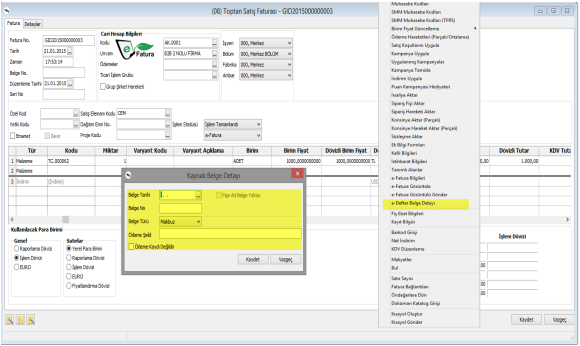
- Manuel eklenen muhasebe fişlerinde de ilgili muhasebe fişine ait sadece bir belge bildirilecek ise ilgili fiş içerisindeki F9-Belge detayı alanından ilgili belge bilgisi girilebilmektedir.

- Manuel eklenen muhasebe fişinde birden fazla fiş beyan edilecekse muhasebe fişi başlık alanında "Satır Bazlı Belge Detayı" kutucuğu işaretlenip fiş satırlarındaki belge detayı alanları doldurularak belgeler bildirilebilmektedir.

- Mahsup Fişi f9 Fatura Giriş ekranına Belge Detayı kolonları eklenmiştir. Not: Belge Detayı kolonları mahsup fişi başlığındaki "Satır Bazlı Belge Detayı" kutucuğunun işaretli olması durumunda fatura giriş ekranına gelmektedir.

- Kayıtlar birebir muhasebeleştirme ile oluştuğunda oluşan muhasebe fişindeki belge detayı alanı modül bazında aşağıdaki formatta oluşturulmaktadır;




- Ticari sistem yönetimi / Muhasebe/ İşlemler bölümündeki Yevmiye Madde Numaralama işlemi ile ilgili ay içindeki muhasebe fişlerine yevmiye madde numarası verilmelidir.

- Firma e-defter uygulamasını işyeri bazında kullanması durumunda, Genel Muhasebe Parametrelerinde “Yevmiye Madde Numaralama İşyeri Bazında Yapılsın” parametresi “Evet” olarak seçilmeli ve yevmiye madde numaralama işyeri bazında yapılmalıdır.


E-Defter Oluşturma İşlem Adımları;
Logo e-Defter uygulamasına program içerisindeki, Genel Muhasebe altındaki Ana kayıtlar bölümünden ulaşılır ve açılan E-Defter ekranında daha önce oluşturulan kayıtlar listelenebilmekte ve defterlerin durumları görülebilmektedir.
- Logo e-Defter ‘de yeni bir defter oluşturmak için ekranın sol alt tarafında bulunan Yevmiye Defteri, Büyük Defter seçeneklerine basılarak defter oluşturma ekranına ulaşılır

- Yevmiye defteri ve Büyük Defter oluşturma ekranında, defterin oluşturulacağı ay ve yıl bilgisi girilmelidir.
- Oluşturulacak defter kayıtlarında oluşturma tarihi alanı defter oluşturulacak ay ile aynı olmamalıdır.
- Açıklama alanına otomatik olarak firma tanımındaki firma unvan bilgisi gelmektedir.
- İlgili ay belirtildikten sonra Rapor bitiş tarihi ay içerisindeki bir tarih verilerek kıst (parçalı) e-defter oluşturulabilir.
- Hazırlanacak e-Defter için XML dosya boyutunda yasal sınır 100 MB olmasına rağmen önerilen boyut 70 MB olmakta olup ilgili dosyaların XML boyu 70 MB geldiği taktirde yevmiye maddelerinin bütünlüğü korunarak parçalanmaktadır.
- E-Defter uygulaması işyeri bazında kullanılacak ise defter oluşturma sırasında ilgili işyeri seçilmelidir.

- Kaydedilen Yevmiye defteri ve Defteri-i Kebir kaydı listeden seçilip, sağ alt kısımda bulunan dosya oluştur seçeneği tıklanarak xml kaydının oluşması sağlanmalıdır

- Dosya oluştur işlemi sonrasında bu dosyalar belirtilen e-Defter kataloğu altında Yıl\Ay ve defter türüne göre ayrı ayrı oluşturulan klasörler içerisinde yazılacaktır.

- Dosya oluştur işlemi sırasında, e-Defter için gerekli bilgilerde eksiklikler bulunuyor ise gelen uyarı ekranında eksik bilgiler listelenmektedir.

- Dosya oluştur işlemi sonrasında oluşan dosya üzerinden Java tabanlı şematron kontrolleri yapılmaktadır. Şematron sırasında sorun yaşamaması için java güncel versiyon yüklü olmalı, aynı şekilde oluşturulacak dosya boyutuna dikkat edilmelidir.
- Dosya oluştur işlemi sonrasında şematron kontrollerinden geçilemediği durumda aşağıdaki ekran görüntüsünde olduğu gibi mesaj çıkacak ve uyarı mesajına tamam denildiğinde şematron kontrollerine takılan fişler rapor olarak sunulacaktır.


- Gelen rapor ’da hata açıklamalarının detaylı bir şekilde görülebilmesi için raporun excel formatında alınması tavsiye edilmektedir.

- Dosya oluştur işlemi sorunsuz tamamlandıktan sonra e-Defter kataloğunda aşağıdaki formatta (11111111111-201501-Y-0000_nosign.xml) yevmiye defteri oluşacaktır.


Dosya İmzala
İlgili aya ait e-Defter kaydı seçilip alt tarafta bulunan İmzala seçeneği ile dosya imzalanır. Dosya imzalama mali mühürle yapılmakta olup mali mühür’ün ilgili terminalde yüklü olması gerekmektedir. Mali mühür ile ilgili yükleme dosyalarına aşağıdaki linkten ulaşabilirsiniz. http://www.kamusm.gov.tr/islemler/surucu_yukleme_servisi/
Dosya imzalama işlemi sonrasında E-Defter kataloğu altında 11111111111-201501-Y-0000.xml formatında imzalı Yevmiye dosyası oluşacaktır.


Berat Oluştur
İlgili aya ait e-Defter kaydı seçilip alt tarafta bulunan Berat oluştur seçeneği ile dosyanın beratı oluşturulur. Berat oluşturma işlemi sonrasında e-Defter kataloğunda 11111111111-201501-YB-0000.nosign.xml formatında imzasız Yevmiye berat dosyası oluşacaktır.


Berat İmzala
İlgili aya ait e-Defter kaydı seçilip alt tarafta bulunan Berat İmzala seçeneği ile berat kaydı imzalanır. Berat imzalama işlemi sonrasında e-Defter kataloğunda 1111111111-201501-YB-0000.xml formatında imzalı Yevmiye berat dosyası oluşacaktır.

GİB’e Gönderildi – Onaylı Berat İndirildi
Oluşturulan defterler ve berat üzerinde Defter Dosyasını Aç seçeneği ile inceleyebilir, incelemeler tamamlandıktan sonra e-Defterleri Gelir İdaresi web sitesine aktarım için “Web” butonuna basıldığında www.edefter.gov.tr adresine bağlanır. Bu adrese bağlanmadan önce kullanıcının GİB tarafından onaylanan berat dosyalarını indirmesi gereken katalog ( ticari sistem yönetiminde belirlediği katalog) uyarı verilerek hatırlatılır.

http://www.edefter.gov.tr/ adresinde bulunan e-Defter uygulamasına giriş yapılıp, program klasöründeki hazırlanan zip formatı ile sıkıştırılmış paket-paketler (Yevmiye Defteri ve Büyük Defter (Defter-i Kebir)’e ait imzalı berat dosyaları) e-Defter uygulamasına yükleme işlemi sırası ile yapılır
- https://uyg.edefter.gov.tr/edefter/ adresinden e-Defter Uygulaması giriş sayfasına gidilir

- Başla” düğmesine basılarak oturum kodu alma işlemi gerçekleşir

- Akıllı kartın türü ve akıllı kart şifresi girilerek “Tamam” düğmesine basılır

- Kullanılacak sertifika seçilir ve “Tamam” düğmesine basılır.

- Sisteme giriş için “İmzala” düğmesine basılır

- Mali mühür ya da güvenli elektronik imza ile e-Defter Uygulamasına giriş yapıldıktan sonra uygulama ana ekranı gelecektir.

- Uygulama ana ekranından “Paket Yükle” menüsü seçilerek hazırlanan berat paketinin yükleme işlemi gerçekleştirilir.

- İstenirse birden fazla paket çoklu olarak seçilerek yükleme işlemi yapılabilir.

- Paket yükleme işlemi başarılı bir biçimde gerçekleşmesi halinde sistem tarafından bir işlem numarası verilir.

- Paketin durumu “Paket Listesi” menüsünden de takip edilebilir

- Yüklenen paket içerisinde bulunan berat xml dosyası sistem tarafından gerekli kontrollerden geçirilir ve kontrolleri geçen dosyalar Gelir İdaresi Başkanlığının mali mühürü ile de mühürlenerek defter sahibinin erişimine sunulur.

Erişime sunulan dosya söz konusu defterin geçerliliğini ispat bakımından muhafaza ve ibraz edilmek üzere e-Defter kataloğunda xml dosyaları ile birlikte saklanmalıdır. Bunun için onaylı berat dosyasının indirilip e-Defter kataloğuna kopyalanmalıdır.
Bu işlemler sonrasında GİB’e gönderildi ve Onaylı berat indirildi işlemleri manuel yapılarak aktarımın tamamlandığı belirtilmiş olacaktır.


Not: İmzalanan Yevmiye Defteri ve Defter-i Kebir ( Büyük Defter ) XML dosyaları, İmzalı berat dosyaları ve GİB sayfasından indirilen onaylı berat dosyaları saklanmalıdır.
e-Defter Berat imzalama şeması;

e-Defter Berat saklama şeması;

Parçalı e-Defter Oluşturma İşlem Adımları;
Elektronik defterin parçalı oluşturulması işlemi sistem üzerinde otomatik yapılır. Defter dosya boyutunun 70 MB’ı geçmesi durumunda program otomatik olarak dosyaları parçalayarak birden fazla XML dosya oluşturur.

Parçalı dosya oluşturulma durumunda Kontrol Numarası kolonuna başlangıç ve bitiş kontrol numaraları arasına (-) işareti koyularak yazılır.

Maksimum dosya boyutunu aşıyorsa aştığı miktar kadar dosya oluşmakta ve uyarı mesajında oluşan dosya sayısı belirtilmektedir.

Birden fazla oluşturulan dosya e-Defter kataloğu altında listelenmektedir;

YEV2014000001 - YEV2014000004 arasında 4 adet dosya oluşmaktadır
Parçalı e-Defter oluşturulurken Yevmiye ve Defter-i Kebir parçalarının aynı olması gerektiğinden program öncelikle yevmiye defterinin oluşturulmasına izin vermektedir. Yevmiye defteri oluşturulmadan Defter-i Debir dosyası oluşturulmak istendiğinde aşağıdaki uyarı verilir.

Yevmiye defteri oluşturulduğunda ve parçalı olduğu durumda her bir parçanın içeriğini belirten “datesegments6090122074-201101-policy.xml” şeklinde bir datasegmen dosyası oluşturur. Bu xml de parçaları tanımlayan tarih bilgileri bulunur.
<datesegments>
<createdby>6090122074-201101-Y-0000_nosign.xml</createdby>
<segment>20110101-20110105</segment>
<segment>20110106-20110126</segment>
Defter-i Kebir dosyası datasegment dosyasına bakılarak oluşturulur. Datasegment dosyasının olmaması silinmesi durumunda defter-i Kebir oluşturulmasına izin verilmez.
Kıst Dönem E-Defter Oluşturma İşlem Adımları;
Kıst dönemlere ait e-Defter oluşturulmak isteniyorsa, e-defter kayıt formunda Rapor Başlangıç Tarihi ve Rapor Bitiş Tarihi alanları kullanılacaktır.Not:İsteğe bağlı parçalı (aynı ay için) e-Defter oluşturulması.

Kıst döneme ait ilk form kaydedildikten sonra, aynı döneme ait yeni bir form oluşturulurken raporun başlangıç tarihi aynı aya ait bir önceki formda kaydedilen bitiş tarihinden 1 fazla getirilerek edit edilemez, sadece bitiş tarihi edit edilerek birbiriyle çakışan kıst dönemlerin oluşturulması engellenir. Aşağıdaki örnekte Aralık ayının 1 Aralık – 15 Aralık tarihleri arasında eklenen yevmiye defterinden sonra, aynı aya ait yeniden yevmiye defteri kaydedilmek istendiğinde Rapor başlangıç tarihi otomatik 16 Aralık olarak getirilmiştir.

Şubeli E-Defter Oluşturma İşlem Adımları;
Firma tanımında “Kontrol Tipi = İşyeri Bazında” seçildiğinde,
Firma tanımları altında listelenen işyerlerine (şubelere ) ait farklı e-defterler üretilmesine izin verilir.

İşyeri tanımında ayrıca e-Defter kullanıcısı olduğuna dair seçenek bulunmaktadır. Aynı VKN ‘ye sahip ve e-Defter kullanıcısı olan işyerleri için şubeli e-Defter üretilir.
Bunun için işyeri tanımına kullanıcıların değiştirmesine izin verilmeyen “dosya no” alanı 0001 den başlayarak otomatik olarak üretilir.
e-Defter oluşturmak için hazırlanan formda kullanıcının 1 adet işyeri seçerek sadece o işyerine kesilmiş yevmiye hareketlerini içeren e-Defter dosyalarını oluşturması sağlanır. ( Her bir yevmiye kaydının hangi işyerine ait olduğu yevmiye kaydının girişi esnasında belirlenmektedir)

Xbrl shemaları kullanılarak oluşturulan yevmiye dosyasına ait görüntü;

Xbrl shemaları kullanılarak oluşturulan Büyük Defter dosyasına ait görüntü;

Xbrl shemaları kullanılarak oluşturulan Berat dosyasına ait görüntü;

E-Defter oluşturma işlem adımları genel şeması;

Logo Ürünlerinde Muhasebe Kuralları Açısından Dikkat Edilmesi Gereken Konular;
- e-Defter oluşturulmadan önce ilgili ay için yevmiye madde numaralama işlemi yapılmalıdır.
- Birebir muhasebeleştirme en uygun yöntemdir, yapılamaması durumunda, muhasebe fişleri içerisindeki F9 menüye eklenen “Belge Detayı” alanları doldurulmalıdır

- Muhasebeleştirilen fişlerle muhasebe fişi referansları koparılmamalıdır.
- Muhasebeleştirilme işlemi sırasında satır birleştirme yapılması önerilmemektedir.
- e-Defter dosyalarının oluşacağı kataloğa yetki verilmelidir.
- Defter dosyaları aylık hazırlanıp Yevmiye ve Büyük Defter oluşturulduktan sonra sırası ile gönderilmeli.
- e-Defter oluşturulduktan sonra, oluşan dosyada eksik bilgiler olması durumunda program tarafından verilen uyarılar loglanır ve rapor halinde Kullanıcı İzleme Raporunda listelenmektedir, bu kayıtlar dikkate alınmalı ve tamamı düzeltilmelidir.
- Elle girilen muhasebe fişlerinin kaynak belge detaylarında bulunan “Ödeme Tipi” alanı her belge için doldurulmak zorunda değildir. Belge bir ödeme işlemini içeriyorsa doldurulmalıdır. 100-101-102-103 vs. gibi hesapların bulunması durumunda muhakkak doldurulmalı.
- Oluşturulacak defter boyutları görüntülemede sorun yaşamamak için 70 Mb olarak belirtilebilir.
- Defter dosyalarının imzalama aşamasında mali mühür veya elektronik sertifika imzalamanın yapılacağı makinede bulunmalı.
- GİB'e yükleme sırasında bağlantı hatası alınırsa, e-Defter beratı zaman damgalı olarak imzalanmalı ve saklanmalı.
Sıkça Sorulan Sorular;
- Personel ve şirket masraflarını içeren kayıtlar tek bir mahsup fişi içerisinde toplanabilmektedir. Bu durumda masraf fişlerinin ayrıntılarını gösterir şekilde bir icmal listesinde toplayarak bu listeye bir tarih ve numara verip (firma kaşeli ve imzalı ya da elektronik imzalı halde saklanmak koşulu ile) oluşturulan muhasebe fişindeki F9 belge detayında belge türü "diğer" seçilerek kayıt yapılabilir.
- Belgeye dayanmayan kayıtlar (Amortisman kaydı, Virman) tek tek muhasebeleştirileceği gibi toplu olarak muhasebeleştirilip oluşan muhasebe fişinde belge tipi alanı boş geçilerek, bu fişe ait belge yoktur seçeneği işaretlenerek kaydedilebilir.
- Girilen muhasebe fişi ,fatura, çek, senet, makbuz, navlun, satıcı sipariş belgesi, müşteri sipariş belgesi gibi belge türü haricinde bir belgeye dayanıyorsa belge türü "diğer" seçilerek belge açıklaması alanına belgenin ismi yazıp belge tarihi ve numarası yazılmalıdır. Eğer belge üzerinde matbu bir tarih ve numara yoksa firma bu belgeye bir tarih numara vererek kayıt yapabilir.
- Şirket çalışanlarının yurtiçi ve yurtdışında yapmış olduğu masraflar ile ilgili kayıtlar birebir ya da toplu olarak muhasebeleştirilip oluşturulan muhasebe fişinde belge türü diğer seçilip "Masraf Formu" adı altında şirket kaşe ve imzası ile fişlerin eklendiği bir formun saklanması koşulu ile kayıt yapılabilir.
- Banka dekontları ayrı ayrı ya da toplu olarak muhasebeleştirilip belge türü diğer ve belge açıklaması “dekont” yazılarak kaydedilebilir.
- Çek/Senet işlem bordroları ayrı ayrı muhasebeleştirilmeye özen gösterilmelidir. Aynı çek/senet bordrosu içerisindeki çek/senet kayıtları tek bir muhasebe fişine aktarılabilmektedir. Bu durumda birden fazla çekin ayrıntılı bilgilerini çek bordrosuna yazıp bu bordroyu firma imzalayıp kaşeleyip saklamak kaydıyla belge türü çek ya da diğer yazılarak belge açıklaması "Çek Bordrosu" yazılarak tarih ve numara yazarak kayıt edilebilir.
- Gider pusulası ile ilgili girilen kayıtlarda belge tipi “diğer “yazılıp belge açıklamasının yanı sıra; belge numarası ve belge tarihini de yazılması gerekmektedir. Yani gider pusulasının tarihini ve numarasını da yazılmalıdır.
- Yazar kasa üzerinden alınan gün sonu alınan "Z Raporunu" ile ilgili fişler belge türü "diğer" yazılarak belge açıklaması alanına "Z Raporu" yazılarak bu raporun tarih ve numarasını yazarak kayıt edilebilir.
- Firmaya düzenlenen yazar kasa fişlerinde ise bir icmal listesinde ayrıntıları gösterilmek şartı ile ve bu icmal listesinin firma tarafından kaşeli imzalı saklanması şartı ile belge türü "diğer" yazılarak belge açıklaması alanına "İcmal Listesi" yazılarak bu listenin tarih ve numarasını yazarak tek bir muhasebe fişinde birleştirilebilir.
Dikkat Edilmesi Gereken Diğer Noktalar;
- e-Defter olarak oluşturulan dosyalar, www.edefter.gov.tr internet adresinde duyurulan format ve standartlara uygun olmalıdır.
- e-Fatura için kullanılan mali mühür e-defter uygulamasında da kullanılabilmektedir.
- e-Defter uygulamasında Zaman Damgası kullanımı zorunlu olmayıp isteğe bağlı olarak kullanılabilir.
- e-Defter uygulamasında Zaman Damgası kullanılacak ise TÜBİTAK-BİLGEM Kamu Sertifikasyon Merkezi ’nden temin edilmesi zorunluluktur.
- e-Defterler aylık dönemler itibarıyla oluşturulmalı ve saklanmalıdır.
- e-Defter uygulamasında önceki aylara ait kağıt defterlerin devir bilgisinin yazıldığı bir alan bulunmamakta olup e-Defter uygulamasında her defter parçası kendi içinde tutar bilgisi bulunmakta ve bir sonraki defter parçasına devir olarak aktarılmamaktadır.
- e-Defter uygulamasına hesap dönemi içinde geçildi ise ilk e-defterin yevmiye madde numarası 1 den başlamalı. Önceki dönemlerin (kağıt defterin) kapanış tasdiki yapıldığı için kapanışı yapılan defterin numarası devam etmemelidir.
- İlgili aylara ait e-Defter kayıtları GİB’e gönderim sonrasında e-Defter browserından silinmemeli (Bu kayıtların silinmesi e-Defter için otomatik verilen kontrol numarasında sıkıntı yaşanmasına ve hatalı kayıt oluşturulmasına neden olabilir)
- Defterlerini elektronik defter biçiminde tutmaya başlayanlar, söz konusu defterlerini kâğıt ortamında tutamazlar.
- Uygun yazılıma sahip mükellefler,01/01/2015 tarihinden itibaren elektronik defter tutmaya başlayabilirler.
- Elektronik defter uygulamasına 2014 Aralık ayı içerisinde başvuranların 01/01/2015 tarihinden itibaren elektronik defter tutmaya başlamaları gerekmektedir.
- Elektronik defter uygulamasına 2014 Aralık ayından önce başvuranların en geç 2014 Aralık ayından başlamak üzere elektronik defter tutmaya başlamaları gerekmektedir.
- Özel hesap dönemine tabi olanların 01/12/2014 tarihinden önce elektronik defter uygulamasına başvuru yapmaları ve en geç 2014 Aralık ayı içerisinde, elektronik defter tutmaya başlamaları gerekmektedir.
- Gerçek kişiler elektronik defterlerini, ilgili olduğu ayı takip eden üçüncü ayın son gününe kadar kendilerine ait güvenli elektronik imza veya mali mühür ile imzalar
- Tüzel kişiler elektronik defterlerini, ilgili olduğu ayı takip eden üçüncü ayın son gününe kadar (Hesap döneminin son ayına ait defterler kurumlar vergisi beyannamesinin verildiği ayın son gününe kadar) kendilerine ait mali mühür ile onaylar.
- Defterler GİB sayfasına (edefter.gov.tr) sıralı yüklenmelidir.
- GİB sayfasına sadece imzalı berat dosyası yüklenmelidir.
Sistem İhtiyaçları ;
- e-Defter uygulamasının çalıştırılacağı terminalde mali mühürün yüklenmesi gerekmektedir.
- İmzalama işleminde kullanılacak mali mühür ile ilgili Kamusm’den sürücü ve akıllı kartın yüklenmiş olması gerekmektedir. (http://www.kamusm.gov.tr/islemler/surucu_yukleme_servisi/)
- e-Defter Uygulamasına giriş sadece elektronik imza ya da mali mühürle yapılmaktadır, giriş için sistem gereksinimleri:
-Sisteminizde Oracle JRE 1.6 ya da üzeri bir sürümü kurulu olmalıdır. Eğer sisteminizde bu uygulama kurulu değilse kurulum için http://www.java.com adresini ziyaret edebilirsiniz.
-Elektronik İmza / Mali Mühür ile sisteme giriş uygulaması aşağıdaki web tarayıcıları desteklenmektedir. Lütfen bu web tarayıcılarından belirtilen sürümünü yada daha üst bir sürümünü kullanınız;
o Mozilla Firefox 5
o Google Chrome 13
o Opera 9
o Apple Safari 5
o MS Internet Explorer 8
-Tavsiye edilen web tarayıcıları: Chrome 13+, Firefox 5+, Opera 9+, Safari 5+, IE 8+
e-Defter uygulamasına girişte ve aktarımda yaşanabilecek sıkıntılar ile uygulama kullanım kulavuzuna https://uygtest.edefter.gov.tr/edefter/eimza-yardim.jsp linkinden ulaşılabilir.
E-Defter Veritabanı Tabloları;




E-Defter XBRL Alanları;



YEVMİYE DEFTERİ


BÜYÜK DEFTER

| 